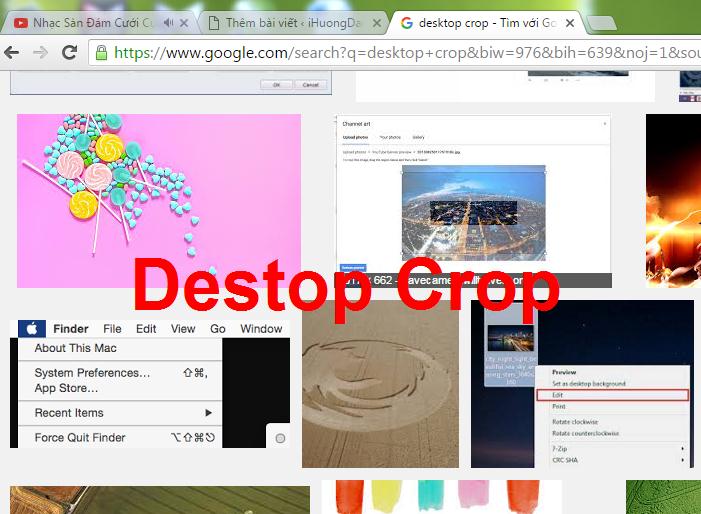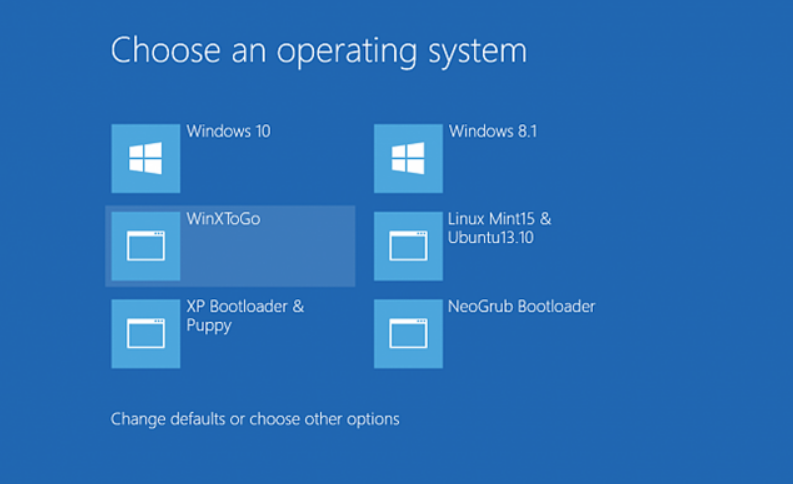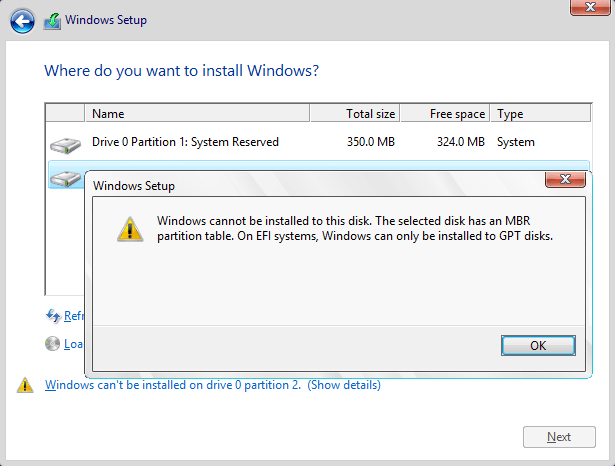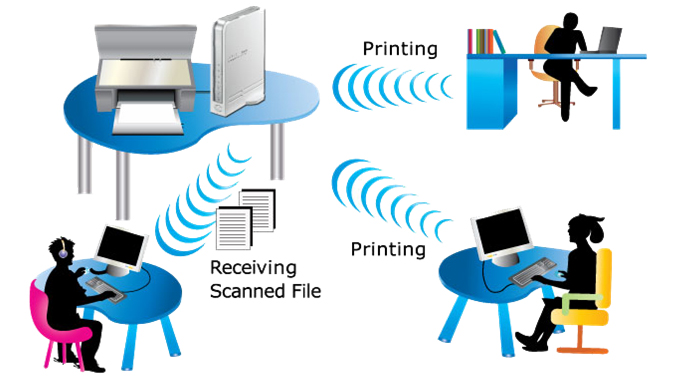Bạn đang băn khoăn không biết phải chụp ảnh hình máy tính của mình bằng cách nào? Hiện nay thì việc chụp lại khoảng không màn hình máy tính của mình. Thì đã có rất nhiều phần mềm hỗ trợ việc lưu lại một khoảnh khắc nào đó mà máy tính của bạn đang làm việc.
Nhưng để có thể lựa chọn một vùng nhất định nào đó? Thì bạn phải mất rất nhiều công đoạn từ việc chụp toàn bộ màn hình máy tính của mình. Rồi sử dụng đến công cụ chỉnh sửa và cắt đi những vùng không cần thiết.
Cách chụp màn hình máy tính với Naver Capture
Để giúp các bạn có thể chụp lại một vùng trên màn hình máy tính của bạn một cách đơn gian nhất. Thì ngay sau đây ihuongdan.vn sẽ hưỡng dẫn bạn chụp màn hình máy tính của bạn một cách đơn gian nhất. Và ưng ý nhất với phần mềm “Naver Capture“.
Các bạn chỉ việc chọn khoảng không gian mà bạn muốn chụp lại trên màn hình và lưu lại. Các bạn hãy thực hiện theo các bước sau đây nhé.
Bước 1: Đầu tiên các bạn tải phẩn Naver Capture tại đây: Naver Capture bản mới nhất.
Bước 2: Các bạn cài đặt vào máy tính bình thường như các phần mềm khác.
Bước 3: Các bạn bật phần mềm Naver Capture vừa cài đặt lên. Và nhấn vào Nút “All – In – One” trên thanh công cụ của phần mềm Naver Capture. Hoặc bạn nhấn phím tắt “Prt Scr Sysrq” ngay trên bàn phím máy tính của mình.
Bước 4: Các bạn dùng chuột khoanh vùng mà các bạn muốn chụp màn hình.
Bước 5: Nhấn tổ hợp phím “Ctrl + S” và lưu lại.
Tổng kết
Như vậy là bạn đã có thể chụp lại một khoảng màn hình theo ý muốn của mình phải không nào? Ngoài chức năng chụp ảnh màn hình thì phần mềm Naver Capture còn có chức năng quay lại màn hình. Mình sẽ hướng dẫn các bạn cách quay màn hình máy tính bằng phần mềm Naver Capture ở bài sau nhé. Chúc các bạn thành công!